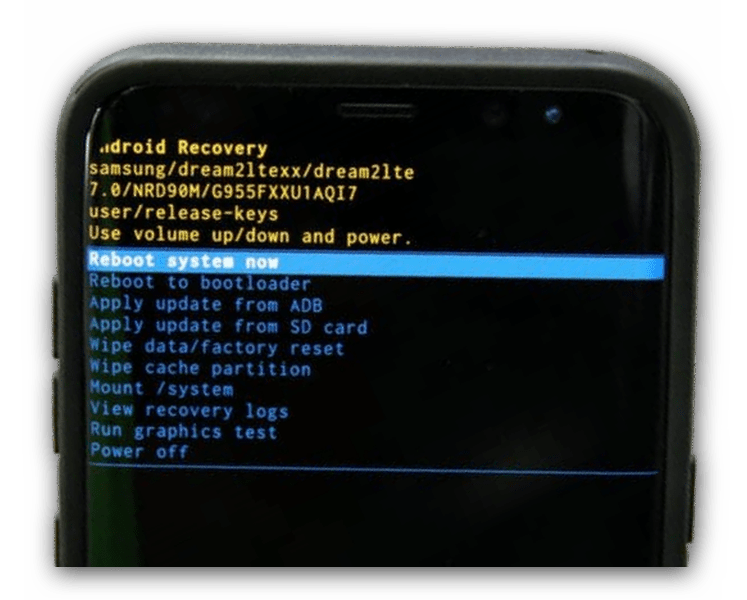Сброс к заводским настройкам acer: Сброс ноутбука Acer до заводских настроек
Содержание
Как вернуть заводские настройки на ноутбуке Acer Windows 7, 8, 10
Блог Сервисного центра
Возврат заводских настроек на ноутбуке Acer
Откат к заводским настройкам на Windows 8
Если ноутбук начал плохо работать, зависать или перестал тянуть некоторые игры/программы, то возможно, все наладится после элементарного отката устройства к заводским настройкам. Это простая процедура, которая не потребует большого количества времени и знаний, но значительно улучшит ситуацию. Если вы не уверены, что сможете выполнить описанные в этой инструкции указания – обратитесь в центр по ремонту техники Acer.
Перед сбросом настроек необходимо сохранить все нужные вам данные, поскольку они могут быть утрачены в ходе восстановления настроек.
Возврат заводских настроек в ОС Windows 8
Нажмите кнопку «Пуск», затем, в появившемся меню, выберите строку «Параметры». После этого нужно перейти в меню «Изменение параметров компьютера». В нем, нажатием выберите пункт «Обновление и восстановление».
После этого перейдите к последнему пункту «Восстановление». У вас появится возможность выбрать один из трех типов восстановления.
Оптимальным и самым надежным вариантом будет тот, что подразумевает удаление файлов (второй тип). После его выбора вы будете уверены, что с компьютера удалены все вредоносные программы и настройки, если таковые имеются, и устройство вновь заработает нормально.
Если вы хотите сохранить файлы, то выберите первый тип восстановления, однако, при его выборе все сторонние утилиты все равно будут удалены, поскольку ноутбук возвращается к заводскому состоянию, и набор ПО на нем станет таким же, как при покупке. При этом сохранятся все ваши документы, музыка и прочие загрузки.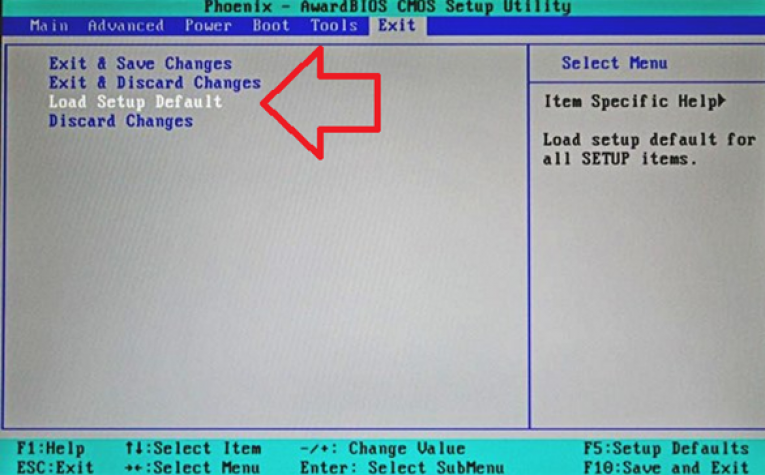
Третий пункт подразумевает полную переустановку системы из режима восстановления. В том случае, когда вы уже переустанавливали ОС самостоятельно, то откат этого типа усложнится. Вам придется найти дистрибутив установленной на вашем ноутбуке системы, с которой вы возьмете файлы для восстановления. Подойдет загрузочная флешка или загрузочный диск с аналогичной версией Windows.
Точки восстановления заводских настроек
Еще одним прекрасным методом можно считать откат к заводскому состоянию с помощью точек восстановления Windows. Этот способ доступен всем пользователям ОС Windows XP, Vista 7, 8 и 10. Даже если вы самостоятельно не создавали такие точки, Windows все сделал за вас, и при установке операционной системы такие точки создались автоматически. Парочку из них наверняка можно отыскать, зайдя в: «Панель управления» — «Восстановление». Просто внимательно читайте пошаговую инструкцию и следуйте ее указаниям.
Иногда, но только в крайних случаях, можно прибегнуть к созданию нового пользователя Windows.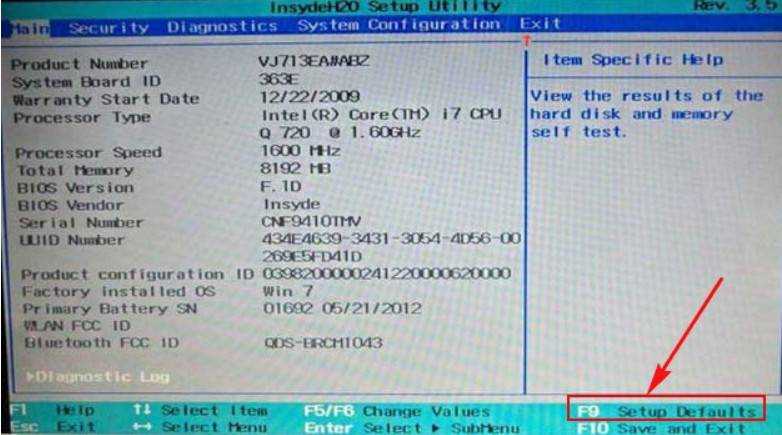 Правда, это рекомендуется только для опытных пользователей, которые осознают все последствия данного шага. Создать новую учетную запись можно через «Панель управления» — «Учетные записи пользователей» — «Создание учетной записи».
Правда, это рекомендуется только для опытных пользователей, которые осознают все последствия данного шага. Создать новую учетную запись можно через «Панель управления» — «Учетные записи пользователей» — «Создание учетной записи».
Желаем удачи!
Источник: http://i-slomal.ru/
Помогла ли вам статья?
ноутбук Acer
Как сделать сброс до заводских настроек (hard reset) для Acer Liquid Z200
Рейтинг телефона:
- 1
- 2
- 3
- 4
- 5
(3.2 — 10 голосов)
Есть много причин, по которым вам может потребоваться выполнить полный сброс до заводских настроек смартфона (Hard Reset) Acer Liquid Z200. Обычно эту процедуру выполняют для восстановления работоспособности системы, которая была нарушена вирусами, удалением системных файлов, «корявым» обновлением прошивки и многими другими вещами.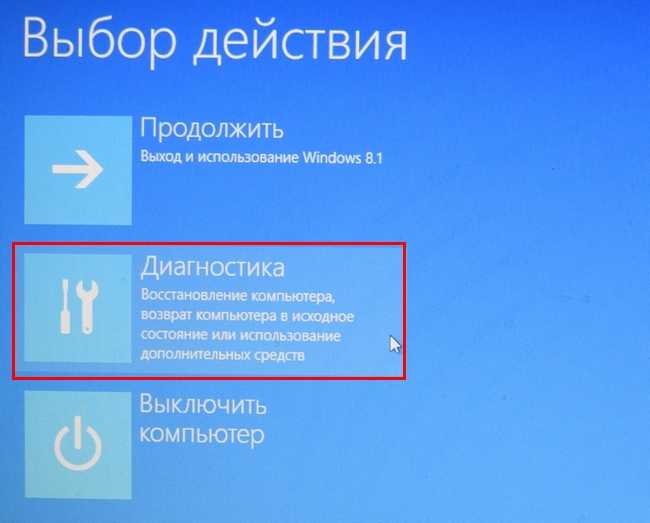 Хард Ресет выполнить очень легко на любом смартфоне, но вы должны знать о последствиях этого действия и уметь сделать резервную копию системы и файлов. Обо всем этом мы подробно расскажем ниже.
Хард Ресет выполнить очень легко на любом смартфоне, но вы должны знать о последствиях этого действия и уметь сделать резервную копию системы и файлов. Обо всем этом мы подробно расскажем ниже.
Как создать бэкап?
Внимание! Сброс сотрет все данные на телефоне Acer Liquid Z200. Если вы не сохранили резервную копию контактов, изображений, видео, документов и всего остального, то должны сделать это, в противном случае лишитесь всей личной информации, которая была на устройстве.
Чтобы не потерять свои данные, выполните следующие рекомендации.
- Скиньте на компьютер через USB-кабель фотографии, документы и видео. Также для бэкапа снимков можно использовать Google Фото, а для документов и папок подойдет облачный сервис Google Диск, но на него можно «залить» количество файлов. Для расширения хранилища придется платить.
- Чтобы не потерять контакты и приложения, активируйте синхронизацию с облаком в настройках. Перейдите по пути «Система» — «Дополнительно» — «Резервное копирование».
 Включите функцию резервного сохранения на аккаунт Google.
Включите функцию резервного сохранения на аккаунт Google.
Как только закончите это, можете выполнять Hard Reset Acer Liquid Z200.
Как сделать полный сброс данных на телефоне Acer Liquid Z200 из меню настроек?
Внимание! Из-за FRP (Factory Reset Protection, то есть защита от сброса) Android будет просить ввести логин и пароль аккаунта, который был закреплен до процедуры Hard Reset. Поэтому, если вы планируете продать смартфон, надо выйти из учетной записи Google («Настройки» — «Аккаунты» — «Google» — «Удалить аккаунт») до сброса, чтобы человек, который получит ваш телефон, смог активировать на нем свой профиль.
Учитывая широкий спектр Android-телефонов и сложности описать процесс сброса настроек для конкретной модели, мы будем показывать руководство на примере трех принципиально разных устройств и прошивок:
- Mi A1 на чистом Android, который также используется в Nokia, Motorola, OnePlus (имеет слегка переработанную систему) и во всех девайсах, выпущенных про программе Android One;
- Galaxy S7, который функционирует под управлением Samsung Experience.
 Напомним, что корейская корпорация — крупнейший производитель смартфонов в мире, поэтому есть смысл показать и эту оболочку;
Напомним, что корейская корпорация — крупнейший производитель смартфонов в мире, поэтому есть смысл показать и эту оболочку; - Redmi Note 5 на MIUI. Продукты этой компании пользуются огромным спросом в СНГ, поэтому мы не могли обойти его стороной.
Проще всего произвести Хард Ресет через специальное меню в параметрах системы. Еще раз отметим, что расположение и название пунктов может немного отличаться в зависимости от используемого телефона. Главное – найти основную категорию по восстановлению и сбросу.
Xiaomi Mi A1 (чистый Android 8.1 Oreo)
- Кликните по значку «Настройки» в меню приложений или запустите их с помощью иконку в шторке уведомлений.
- Пролистайте вниз и перейдите в раздел «Система».
- Нажмите «Сброс».
- Выберите «Удалить все данные» («Сбросить к заводским настройкам»).
- Подтвердите свое намерение, нажав клавишу внизу.
- Введите PIN-код устройства и клацните «Продолжить».
- Выберите «Стереть все».

Устройство перезагрузится, и вам снова нужно будет пройти первоначальную настройку, как если бы это был новый телефон.
Samsung Galaxy S7 (оболочка Samsung Experience)
- Перейдите в настройки удобным для вас способом.
- Внизу кликните на вкладку «Общие настройки».
- Выберите «Сброс» («Архивация и сброс»).
- Тапните по «Сброс данных».
- Нажмите на синюю кнопку сброса.
- Введите PIN-код устройства и нажмите «Далее».
- Клацните «Удалить все» («Сброс устройства»).
Ваш телефон перезапустится. Останется настроить его, как после покупки.
Redmi Note 5 (прошивка MIUI)
- Откройте «Настройки».
- Перейдите в окно «Дополнительные параметры».
- Клацните «Резервное копирование и сброс».
- Выберите «Сброс настроек».
- Чтобы удалить абсолютно все приложения и файлы, отметьте пункт «Очистить внутреннюю память».
- Осталось кликнуть на «Сбросить настройки» и ввести пароль, если потребуется.

Внимание! Как видите, главное – найти раздел «Сброс». Чтобы гарантированно не «плутать» по всем параметрам в поисках нужного меню, проще на главной странице в окно поиска ввести запрос «Сброс». Выберите из предложенного перечня искомое меню и сразу в него попадете. А дальше все, как в инструкциях.
Как выполнить Хард Ресет Acer Liquid Z200 через Recovery без пароля
Это актуальный метод, если на телефоне присутствует неисправность, которая препятствует его загрузке и нужно выполнить сброс без пароля. Именно для таких случаев нужен режим восстановления, через который нужно будет производить Хард Ресет.
- Если ваш телефон включен, выключите его.
- Удерживайте кнопки питания и уменьшения громкости (если ничего не происходит, читайте нашу отдельную статью о том, как войти в Рекавери).
- Вместо нормальной загрузки вы увидите меню, где навигация выполняется при помощи клавиш регулировки громкости (передвижение курсора) и питания (выбор).

- Опускайтесь до категории «Wipe data/factory reset» и кликните по ней клавишей питания.
- Выделите «Yes», чтобы подтвердить сброс.
По завершении сброса аппарат уйдет в перезагрузку и выдаст стандартное окно приветствия и настройки. Опять же, названия меню могут немного отличаться в зависимости от модели.
Видео как сделать hard reset для смартфона Acer Liquid Z200
Поделитесь страницей с друзьями:
Если все вышеперечисленные советы не помогли, то читайте также:
Как сделать сброс до заводских настроек (Hard Reset) на Андроид
Как прошить Acer Liquid Z200
Как получить root-права для Acer Liquid Z200
Как разблокировать Acer Liquid Z200
Как перезагрузить Acer Liquid Z200
Что делать, если Acer Liquid Z200 не включается
Что делать, если Acer Liquid Z200 не заряжается
Что делать, если компьютер не видит Acer Liquid Z200 через USB
Как сделать скриншот на Acer Liquid Z200
Как сделать сброс FRP на Acer Liquid Z200
Как обновить Acer Liquid Z200
Как записать разговор на Acer Liquid Z200
Как подключить Acer Liquid Z200 к телевизору
Как почистить кэш на Acer Liquid Z200
Как сделать резервную копию Acer Liquid Z200
Как отключить рекламу на Acer Liquid Z200
Как очистить память на Acer Liquid Z200
Как увеличить шрифт на Acer Liquid Z200
Как раздать интернет с телефона Acer Liquid Z200
Как перенести данные на Acer Liquid Z200
Как разблокировать загрузчик на Acer Liquid Z200
Как восстановить фото на Acer Liquid Z200
Как сделать запись экрана на Acer Liquid Z200
Где находится черный список в телефоне Acer Liquid Z200
Как настроить отпечаток пальца на Acer Liquid Z200
Как заблокировать номер на Acer Liquid Z200
Как включить автоповорот экрана на Acer Liquid Z200
Как поставить будильник на Acer Liquid Z200
Как изменить мелодию звонка на Acer Liquid Z200
Как включить процент заряда батареи на Acer Liquid Z200
Как отключить уведомления на Acer Liquid Z200
Как отключить Гугл ассистент на Acer Liquid Z200
Как отключить блокировку экрана на Acer Liquid Z200
Как удалить приложение на Acer Liquid Z200
Как восстановить контакты на Acer Liquid Z200
Где находится корзина в Acer Liquid Z200
Как установить WhatsApp на Acer Liquid Z200
Как установить фото на контакт в Acer Liquid Z200
Как сканировать QR-код на Acer Liquid Z200
Как подключить Acer Liquid Z200 к компьютеру
Как установить SD-карту на Acer Liquid Z200
Как обновить Плей Маркет на Acer Liquid Z200
Как установить Google Camera на Acer Liquid Z200
Как включить отладку по USB на Acer Liquid Z200
Как выключить Acer Liquid Z200
Как правильно заряжать Acer Liquid Z200
Как настроить камеру на Acer Liquid Z200
Как найти потерянный Acer Liquid Z200
Как поставить пароль на Acer Liquid Z200
Как включить 5G на Acer Liquid Z200
Как включить VPN на Acer Liquid Z200
Как установить приложение на Acer Liquid Z200
Как вставить СИМ-карту в Acer Liquid Z200
Как включить и настроить NFC на Acer Liquid Z200
Как установить время на Acer Liquid Z200
Как подключить наушники к Acer Liquid Z200
Как очистить историю браузера на Acer Liquid Z200
Как разобрать Acer Liquid Z200
Как скрыть приложение на Acer Liquid Z200
Как скачать видео c YouTube на Acer Liquid Z200
Как разблокировать контакт на Acer Liquid Z200
Как включить вспышку (фонарик) на Acer Liquid Z200
Как разделить экран на Acer Liquid Z200 на 2 части
Как выключить звук камеры на Acer Liquid Z200
Как обрезать видео на Acer Liquid Z200
Как проверить сколько оперативной памяти в Acer Liquid Z200
Как обойти Гугл-аккаунт на Acer Liquid Z200
Как исправить черный экран на Acer Liquid Z200
Как изменить язык на Acer Liquid Z200
Как открыть инженерное меню на Acer Liquid Z200
Как войти в рекавери на Acer Liquid Z200
Как найти и включить диктофон на Acer Liquid Z200
Как совершать видеозвонки на Acer Liquid Z200
Почему Acer Liquid Z200 не видит сим-карту
Как перенести контакты на Acer Liquid Z200
Hard reset для других моделей телефонов
Vertex Impress U Too
Sony Xperia E4g
Lenovo IdeaPhone A376 (White)
Samsung I9295 Galaxy S4 Active (Orange Flare)
У меня есть компьютер Acer Aspire, который я перезагрузил до заводских настроек и теперь не могу запустить его | Small Business
Автор Ruri Ranbe
Windows 8 позволяет форматировать жесткий диск и переустанавливать операционную систему без необходимости использования раздела восстановления или какого-либо носителя для восстановления, но этот процесс не восстанавливает программное обеспечение производителя оригинального оборудования, которое пришел с вашим компьютером. К счастью, ваш Acer Aspire включает встроенное программное обеспечение для восстановления, которое не только восстанавливает заводскую конфигурацию вашего ПК, но и переустанавливает все ваши драйверы устройств и программное обеспечение Acer. После перезагрузки ваш ноутбук без проблем загрузит новую копию Windows 8, но если ваш компьютер не продолжит работу после экрана запуска, ваша система или ее жесткий диск могут быть повреждены.
К счастью, ваш Acer Aspire включает встроенное программное обеспечение для восстановления, которое не только восстанавливает заводскую конфигурацию вашего ПК, но и переустанавливает все ваши драйверы устройств и программное обеспечение Acer. После перезагрузки ваш ноутбук без проблем загрузит новую копию Windows 8, но если ваш компьютер не продолжит работу после экрана запуска, ваша система или ее жесткий диск могут быть повреждены.
Неполное восстановление
Если вы выключили компьютер во время сброса настроек, возможно, вы повредили раздел, на который установлена Windows. Если вы не создали резервную копию для восстановления, вы можете обратиться в службу поддержки Acer, чтобы получить копию носителя для восстановления. В противном случае подключите к Aspire USB-накопитель с программой восстановления и включите компьютер. Чтобы загрузить содержимое накопителя, вам может понадобиться нажать «F12» во время запуска и выбрать «USB-устройство» в меню загрузки.
 Нажмите «Перезагрузить компьютер» на экране «Устранение неполадок», и вы получите инструкции по процессу восстановления. Следуйте всем инструкциям в каждом запросе, а затем позвольте мастеру завершить сброс настроек. Ваш Aspire перезапустится, когда процесс завершится.
Нажмите «Перезагрузить компьютер» на экране «Устранение неполадок», и вы получите инструкции по процессу восстановления. Следуйте всем инструкциям в каждом запросе, а затем позвольте мастеру завершить сброс настроек. Ваш Aspire перезапустится, когда процесс завершится.
Скрытый раздел
В вашем Acer Aspire имеется раздел восстановления, который содержит данные, используемые для восстановления конфигурации вашего ноутбука по умолчанию. Если раздел поврежден или заражен вирусом, он может не восстановить заводские настройки вашего ноутбука. Однако эта проблема актуальна только в том случае, если вы восстановили Aspire из Windows, поскольку резервная копия восстановления не использует скрытый раздел для выполнения сброса настроек. Чтобы устранить неполадки на вашем ПК, выполните тот же процесс, который описан в разделе выше.
Аппаратный сбой
Если вы выполнили сброс к заводским настройкам из-за проблем с Aspire, проблемы могли быть связаны не с программным обеспечением, а с аппаратным обеспечением.
 Если ваш компьютер издает щелчки, дребезжание или скрежет при включении, возможно, жесткий диск неисправен. Если Aspire не включается вообще, даже при подключении к адаптеру переменного тока, возможно, ваша материнская плата неисправна. Обратитесь за помощью в службу поддержки Acer. Если ваша гарантия еще действительна, компания бесплатно отремонтирует или заменит ваш ноутбук.
Если ваш компьютер издает щелчки, дребезжание или скрежет при включении, возможно, жесткий диск неисправен. Если Aspire не включается вообще, даже при подключении к адаптеру переменного тока, возможно, ваша материнская плата неисправна. Обратитесь за помощью в службу поддержки Acer. Если ваша гарантия еще действительна, компания бесплатно отремонтирует или заменит ваш ноутбук.
Запасные части
Вы можете подключить жесткий диск к другому компьютеру с помощью адаптера SATA-USB для проверки целостности диска. В нижней части ноутбука должна быть одна или несколько панелей доступа, закрывающих жесткий диск и другие обслуживаемые компоненты. После отключения адаптера питания и извлечения аккумулятора снимите эти панели с помощью отвертки. Иногда вы найдете выступ, прикрепленный к жесткому диску, который вы можете использовать, чтобы вынуть устройство из слота; в других случаях вы можете схватиться за шасси и таким образом вытащить привод. После извлечения диска вставьте в него разъем SATA, а разъем USB — в порт USB на другом компьютере.
 Если Windows не может обнаружить файлы на диске или получить к ним доступ, вы сможете восстановить работу Aspire, заменив жесткий диск.
Если Windows не может обнаружить файлы на диске или получить к ним доступ, вы сможете восстановить работу Aspire, заменив жесткий диск.
Справочные материалы
- Служба поддержки Acer: Руководство пользователя Aspire V3-772
- Журнал LAPTOP: Модернизация 10-дюймового жесткого диска Aspire One
- PCWorld: Почему стоит приобрести адаптер USB-to-SATA2
Ресурсы
- Acer: Сервис и поддержка
Биография писателя
Рури Ранбе работает писателем с 2008 года. по английской литературе в Валенсийском колледже и получает степень бакалавра. по информатике в Университете Центральной Флориды. Ранбе также имеет более чем шестилетний профессиональный опыт работы в области информационных технологий, специализируясь на компьютерной архитектуре, операционных системах, сетях, администрировании серверов, виртуализации и веб-дизайне.
Как восстановить заводские настройки ноутбука Acer Windows 7/8/10
- Мастер разделов
- Диспетчер разделов
- Как восстановить заводские настройки ноутбука Acer с Windows 7/8/10
Линда | Подписаться |
Последнее обновление
Если вы хотите подарить или продать свой компьютер или хотите избавиться от некоторых вирусов, вам может потребоваться восстановить заводские настройки вашего компьютера. Этот пост от Мастера разделов MiniTool показывает вам как восстановить заводские настройки ноутбуков Acer .
Для пользователей Windows 7
Если вы можете войти в Windows 7, вы можете восстановить заводские настройки ноутбука Acer следующим образом:
- Нажмите Пуск > Панель управления > Система и безопасность > Резервное копирование и восстановление 7.
- На правой панели щелкните ссылку « Восстановление системных настроек или вашего компьютера », а затем щелкните ссылку « Дополнительные методы восстановления ».
- Выберите опцию « Вернуть компьютер в заводское состояние ».
- Затем ПК спросит, нужно ли сейчас делать резервные копии файлов.
 Нажмите кнопку Пропустить , если вы ранее делали резервную копию своих файлов.
Нажмите кнопку Пропустить , если вы ранее делали резервную копию своих файлов. - Нажмите Restart После перезагрузки вы увидите Acer eRecovrey Management .
- На вкладке Выберите тип восстановления будет предложено два варианта: Восстановить операционную систему до заводских настроек по умолчанию и Восстановление операционной системы и сохранение данных пользователя . Если вы хотите подарить или продать свой компьютер позже, выберите первый вариант. В противном случае выберите второе.
- Затем следуйте инструкциям на экране, чтобы завершить процесс сброса.
Что делать, если ваш компьютер не загружается? Вот руководство о том, как восстановить заводские настройки ноутбука Acer, если он не загружается:
- Выключите ноутбук Acer.
- Перезагрузите ноутбук Acer и нажмите Alt + F10 , когда вы видите логотип Acer .
 Это откроет Acer eRecovrey Management . Затем вы можете перезагрузить ноутбук Acer так же, как описано выше.
Это откроет Acer eRecovrey Management . Затем вы можете перезагрузить ноутбук Acer так же, как описано выше.
Для пользователей Windows 8/10
Если вы можете войти в ОС, вы можете восстановить заводские настройки ноутбука Acer следующим образом:
- Нажмите кнопку Пуск и затем выберите Настройки .
- Перейдите на страницу Обновление и безопасность > Восстановление .
- На правой панели в разделе Сброс этого ПК нажмите кнопку Приступить к работе .
- Вы получите два варианта: Сохранить мои файлы и Удалить все . Первый удалит приложения и настройки, но сохранит ваши личные файлы. Если вы хотите удалить свои личные файлы, выберите Удалить все .
- Затем вас попросят удалить все на Все диски или Только диск, на котором установлена Windows .
 Если вы хотите удалить все файлы на вашем ПК, выберите Все диски .
Если вы хотите удалить все файлы на вашем ПК, выберите Все диски . - Затем он предложит вам два следующих варианта: Просто удалить мои файлы и Удалить файлы и очистить диск .
- Выберите один вариант и запустите процесс сброса.
Совет: Оба варианта удалят все файлы на ПК и переустановят Windows. Разница в том, что при полной очистке будет выполнено полное форматирование, а при другом варианте будет выполнено быстрое форматирование. Полный формат сделает ваши данные невосстановимыми, и это займет больше времени. Нажмите полный формат или быстрый формат, чтобы узнать больше.
Как перезагрузить ноутбук Acer, если он не загружается? Самый простой способ по-прежнему использовать горячую клавишу Alt + F10. Вот руководство:
- Пожалуйста, выключите ноутбук Acer, а затем снова включите его.
- Нажмите клавишу Alt + клавишу F10 , когда увидите логотип Acer .


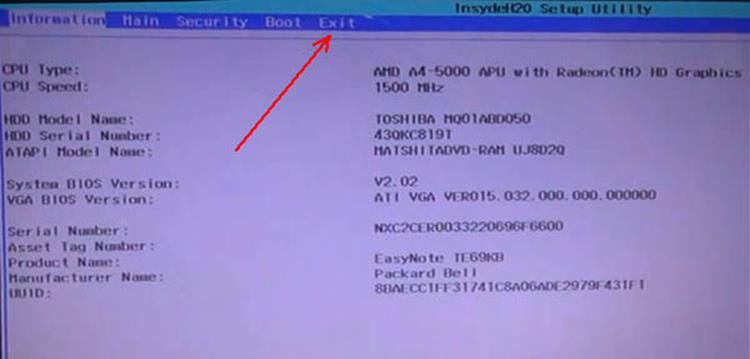 Включите функцию резервного сохранения на аккаунт Google.
Включите функцию резервного сохранения на аккаунт Google.

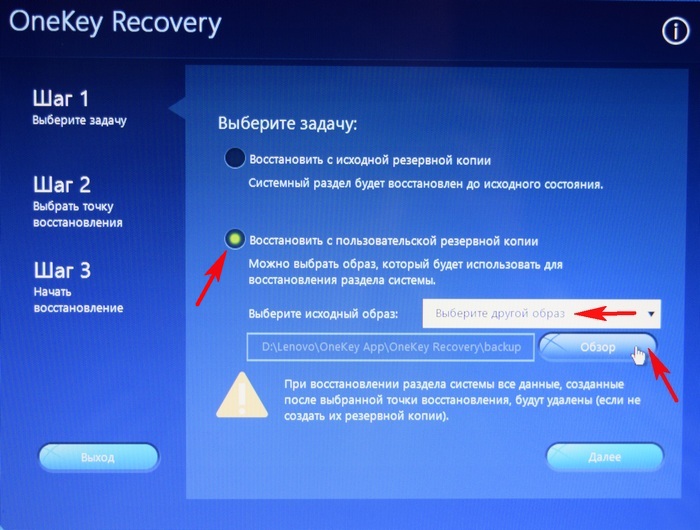
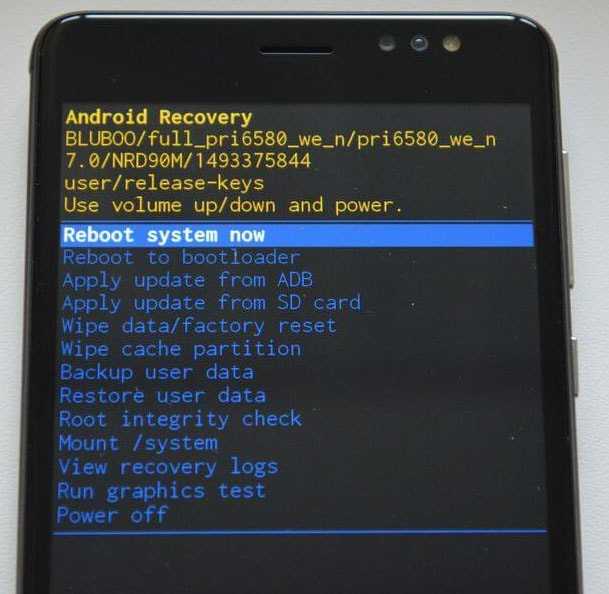 Нажмите «Перезагрузить компьютер» на экране «Устранение неполадок», и вы получите инструкции по процессу восстановления. Следуйте всем инструкциям в каждом запросе, а затем позвольте мастеру завершить сброс настроек. Ваш Aspire перезапустится, когда процесс завершится.
Нажмите «Перезагрузить компьютер» на экране «Устранение неполадок», и вы получите инструкции по процессу восстановления. Следуйте всем инструкциям в каждом запросе, а затем позвольте мастеру завершить сброс настроек. Ваш Aspire перезапустится, когда процесс завершится.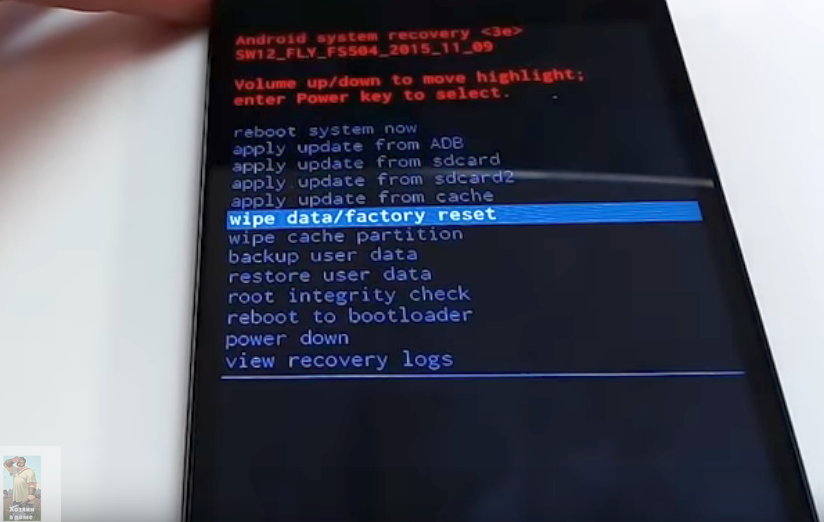 Если ваш компьютер издает щелчки, дребезжание или скрежет при включении, возможно, жесткий диск неисправен. Если Aspire не включается вообще, даже при подключении к адаптеру переменного тока, возможно, ваша материнская плата неисправна. Обратитесь за помощью в службу поддержки Acer. Если ваша гарантия еще действительна, компания бесплатно отремонтирует или заменит ваш ноутбук.
Если ваш компьютер издает щелчки, дребезжание или скрежет при включении, возможно, жесткий диск неисправен. Если Aspire не включается вообще, даже при подключении к адаптеру переменного тока, возможно, ваша материнская плата неисправна. Обратитесь за помощью в службу поддержки Acer. Если ваша гарантия еще действительна, компания бесплатно отремонтирует или заменит ваш ноутбук.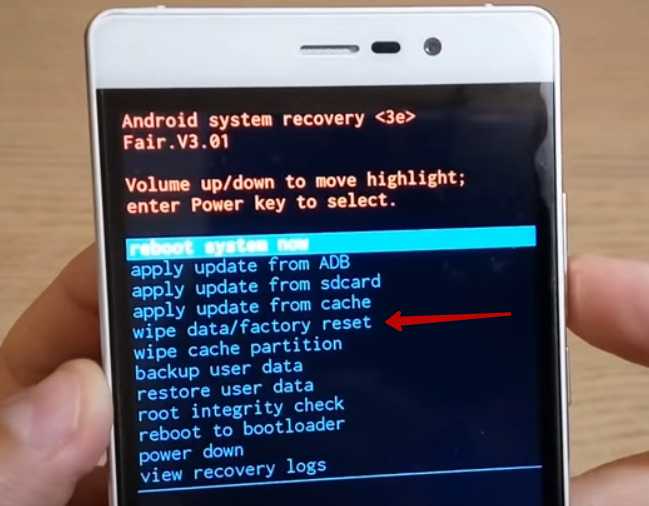 Если Windows не может обнаружить файлы на диске или получить к ним доступ, вы сможете восстановить работу Aspire, заменив жесткий диск.
Если Windows не может обнаружить файлы на диске или получить к ним доступ, вы сможете восстановить работу Aspire, заменив жесткий диск. Нажмите кнопку Пропустить , если вы ранее делали резервную копию своих файлов.
Нажмите кнопку Пропустить , если вы ранее делали резервную копию своих файлов. Это откроет Acer eRecovrey Management . Затем вы можете перезагрузить ноутбук Acer так же, как описано выше.
Это откроет Acer eRecovrey Management . Затем вы можете перезагрузить ноутбук Acer так же, как описано выше.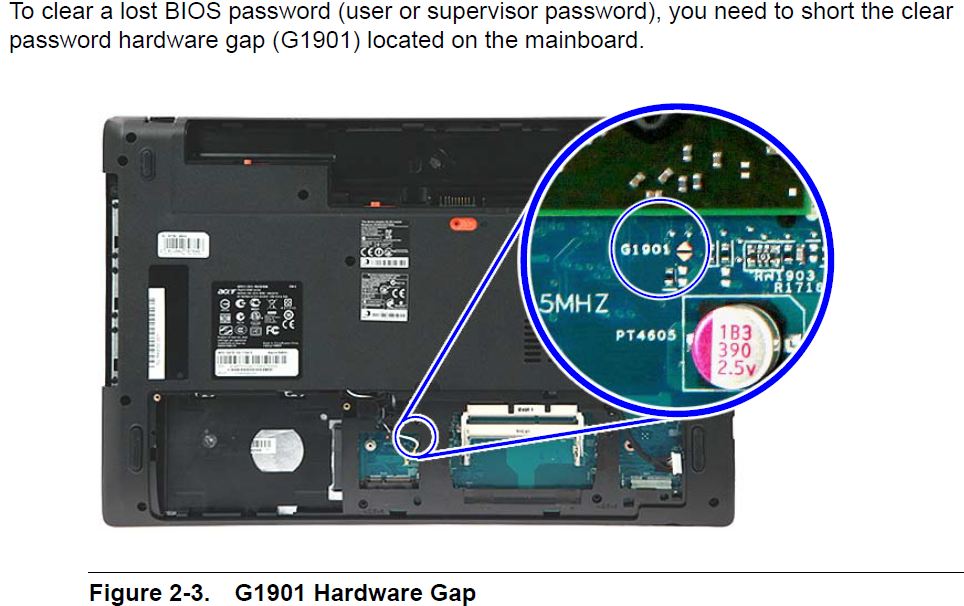 Если вы хотите удалить все файлы на вашем ПК, выберите Все диски .
Если вы хотите удалить все файлы на вашем ПК, выберите Все диски .